Outlook, khi được cấu hình với cấu hình máy chủ Exchange trong Cached Exchange Mode, sẽ tạo tệp OST hoặc Thư mục ngoại tuyến. Tệp OST này được mã hóa bằng MAPIEntryID GUID và được lưu trữ trong sổ đăng ký của hệ thống cục bộ và máy chủ Exchange của bạn. Mặc dù tệp Outlook OST cho phép người dùng làm việc ngay cả khi hệ thống ngoại tuyến nhưng nó cần xác thực hồ sơ người dùng bằng MAPIEntryID GUID với hòm thư máy chủ ít nhất một lần để cho phép truy cập hồ sơ OST và Outlook.
Tuy nhiên, khi xác thực này không thành công, Outlook không thể kết nối với hộp thư máy chủ Exchange và hiển thị thông báo lỗi sau.
Không thể khởi động Microsoft Outlook. Không thể mở cửa sổ Outlook. Không thể mở tập hợp các thư mục. Không thể truy cập tệp C: \ Users \…. \ Abc@xyz.com.ost. Bạn phải kết nối với Microsoft Exchange ít nhất một lần trước khi bạn có thể sử dụng tệp dữ liệu Outlook của mình (.ost).
Hãy cùng Chuyên trang Microsoft tìm hiểu cách khắc phục nhé.

Nội dung trong bài
Tại sao Outlook không kết nối với máy chủ?
Outlook có thể không kết nối được với máy chủ Exchange do nhiều lý do, chẳng hạn như:
- Sự cố kết nối
- Lỗi đồng bộ hóa OST
- Tệp OST bị hỏng
- Hộp thư bị xóa hoặc bị vô hiệu hóa khỏi máy chủ Exchange
- Các tệp chương trình Microsoft Office hoặc Outlook bị hỏng
- Hồ sơ Outlook bị hỏng
- Phần bổ trợ không tương thích hoặc bị lỗi
Phương pháp giải quyết lỗi Outlook không thể kết nối với máy chủ
Bạn có thể khắc phục sự cố Outlook không kết nối với máy chủ trong Windows bằng cách làm theo các phương pháp đã cho. Các phương pháp này hoạt động trên Outlook 2007, 2010, 2013, 2016 và 2019.
Tuy nhiên, bạn nên sao lưu tệp OST của mình vào một vị trí an toàn hơn trước khi áp dụng các phương pháp này. Điều này sẽ giúp ngăn mất dữ liệu vĩnh viễn nếu các bản sửa lỗi này không phù hợp với bạn.
LƯU Ý QUAN TRỌNG: Nếu hộp thư của bạn bị tắt hoặc bị xóa khỏi máy chủ, các giải pháp sau sẽ không hoạt động. Trong trường hợp này, tệp không thể truy cập được. Tuy nhiên, bạn có thể chuyển đổi tệp OST đó thành PST hoặc xuất tệp OST trực tiếp sang hộp thư Exchange trực tiếp mới hiện có .Hoặc tài khoản Office 365 bằng cách sử dụng Stellar Converter cho OST. Công cụ này cũng có thể giúp bạn khôi phục các mục thư bị thiếu hoặc bị xóa.
Phương pháp 1: Khởi động lại hệ thống và kiểm tra kết nối Internet
Bạn có thể khởi động lại hệ thống! Nó có thể giải quyết các vấn đề với Windows và các ứng dụng khác. Vì vậy, hãy bắt đầu bằng cách khởi động lại hệ thống của bạn. Sau đó, kiểm tra kết nối internet và khởi động Outlook.
Nếu bạn vẫn thấy thông báo lỗi tương tự và vẫn không thể kết nối với máy chủ. Hãy thử cách tiếp theo nhé!
Phương pháp 2: Tắt bổ trợ
Phần bổ trợ Outlook không tương thích hoặc bị lỗi có thể ngăn hoặc làm gián đoạn kết nối Outlook với máy chủ Exchange. Để kiểm tra xem lỗi có phải do bổ trợ bị lỗi không, hãy làm theo các bước sau:
- Nhấn phím Windows + R , nhập Outlook / safe, và nhấn phím Enter hoặc nhấp vào ‘ OK ‘. Thao tác này sẽ mở Outlook ở chế độ an toàn.
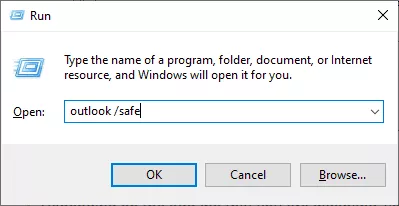
Bấm File > Options.
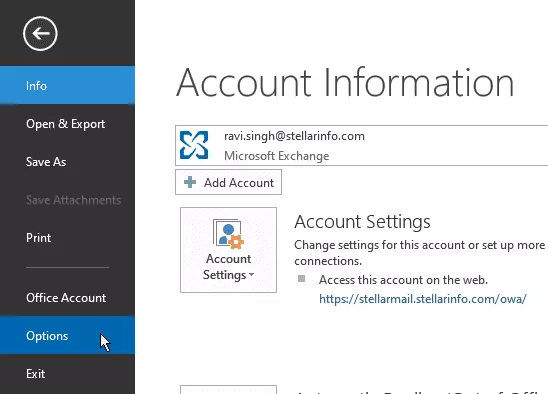
Bấm vào ‘Add-Ins‘ sau đó bấm ‘Go…‘ bên cạnh Manage: COM Add-Ins.

Bỏ chọn tất cả Add-Ins sau đó ấn ‘OK.’

Khởi động lại Outlook ở chế độ bình thường.
Nếu lỗi được giải quyết, hãy kích hoạt từng phần bổ trợ, từng phần một và quan sát Outlook để tìm lỗi. Điều này sẽ giúp bạn tìm và loại bỏ các phần bổ trợ bị lỗi.
Tuy nhiên, nếu lỗi vẫn xuất hiện khi bạn mở Outlook, hãy làm theo phương pháp tiếp theo.
Phương pháp 3: Tạo hồ sơ Outlook mới
Outlook có thể không kết nối được với máy chủ Exchange do xác thực không thành công. Trong trường hợp như vậy, bạn có thể tạo Outlook mới để sửa lỗi. Các bước thực hiện như sau:
- Mở Control Panel và tìm kiếm ‘Mail’. Sau đó nhấp vào tùy chọn ‘Mail‘.
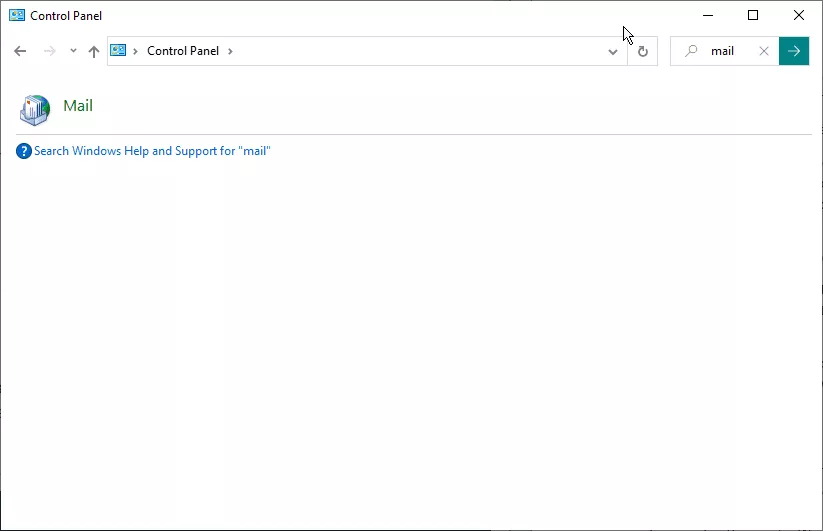
Nhấn ‘Show Profiles‘ sau đó bấm ‘Add….‘
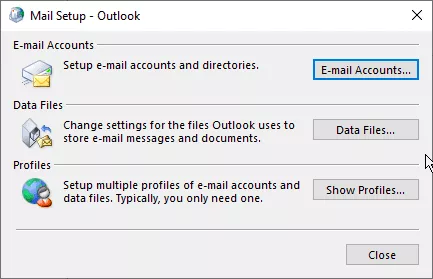

Nhập Profile Name và ấn ‘OK’
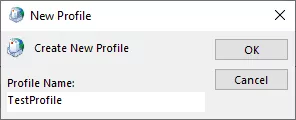
Cấu hình hồ sơ mới bằng tài khoản email của bạn và nhấp vào ‘Finish‘.

- Thao tác này sẽ tạo một hồ sơ Outlook mới.
Bây giờ hãy mở Outlook, chọn Outlook mới và định cấu hình nó. Sau đó, kiểm tra xem bạn có thể truy cập các mục Outlook và hộp thư từ tệp OST hay không.
Kết luận
Lỗi ‘Outlook không thể kết nối với máy chủ’ có thể làm cho tài khoản Outlook của bạn không dùng được và dẫn đến tình trạng mất dữ liệu. Với những chia sẻ của Chuyên trang Microsoft, mình hy vọng có thể khắc phục được lỗi này. Chúc bạn thành công!




